Отже, ви заглянули в диспетчер завдань, і там перелічено дюжину процесів iexplore.exe! Натискання кнопки Завершити процес для кожного займе занадто багато часу ... так як же ми можемо вбити їх усіх за один крок?
Відповідь полягає у використанні утиліти швидкого командного рядка, яка вбиває всі процеси за назвою, хоча ми зробимо це ще простішим для вас і створимо повторно використовуваний значок, який вб’є їх за один крок. Звичайно, цей самий прийом буде працювати для будь-якої програми, яка відкриває десяток процесів ... як, наприклад, Google Chrome.
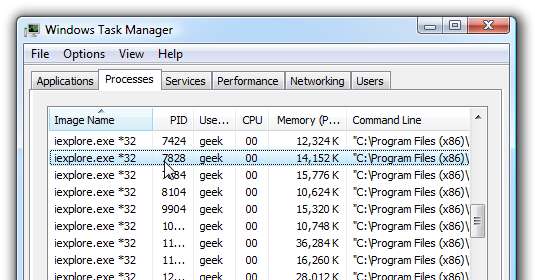
Для тих, хто задається питанням, чому ми не просто закриваємо вікно, ми намагаємось примусово закрити їх, не залишаючи позаду будь-яких відсталих, що, здається, трапляється надто часто.
Убити кілька процесів із командного рядка
Перше, що вам потрібно буде зробити, це відкрити командний рядок, а потім використовувати команду taskkill із таким синтаксисом:
taskkill / F / IM <processname.exe> / T
Ці параметри будуть примусово вбивати будь-який процес, що відповідає імені виконуваного файлу, який ви вказали. Наприклад, щоб убити всі процеси iexplore.exe, ми б використали:
taskkill / F / IM iexplore.exe
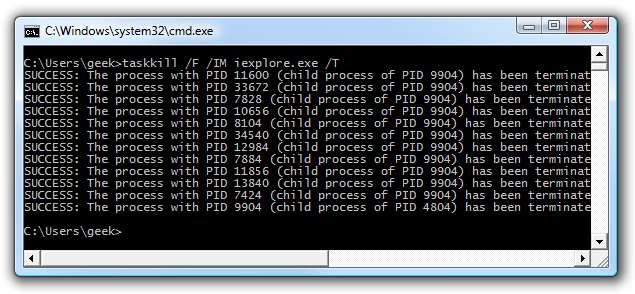
Насправді все так просто ... процеси негайно будуть вбиті.
Зверніть увагу, що якщо ви використовуєте Windows Vista, ви можете вбивати програми “нормального режиму” лише зі звичайного командного рядка ... якщо ви хочете вбити програму, яка працює як адміністратор, вам знадобиться командний рядок режиму адміністратора.
Створіть піктограму, щоб змусити вбити всі процеси iexplore.exe
Оскільки ми насправді не хочемо переходити в командний рядок кожного разу, коли хочемо переробити Internet Explorer або Chrome, ми можемо налаштувати піктограму, яка виконає за нас роботу.
Клацніть правою кнопкою миші в будь-якому місці робочого столу та виберіть New \ Shortcut:
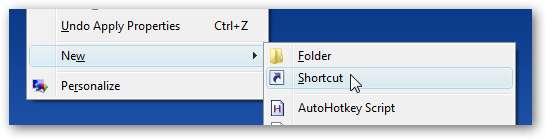
Вставте наступне, якщо ви хочете вбити Internet Explorer, інакше замість iexplore.exe ви можете використовувати інший виконуваний файл.
taskkill.exe / F / IM iexplore.exe / T
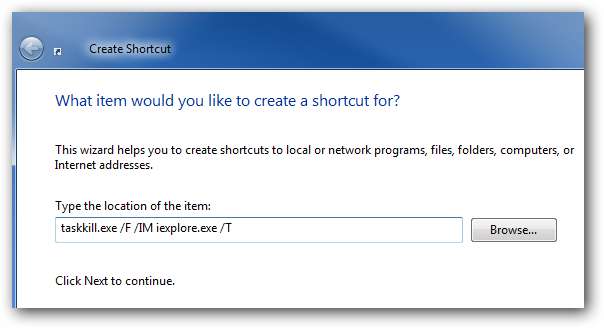
Дайте ярлику корисну назву, а потім відкрийте властивості. Переконайтеся, що вибрали "Запустити як мінімізований", і тоді ви можете вибрати більш відповідний значок ... Я обрав той, який найбільше нагадує переробку.
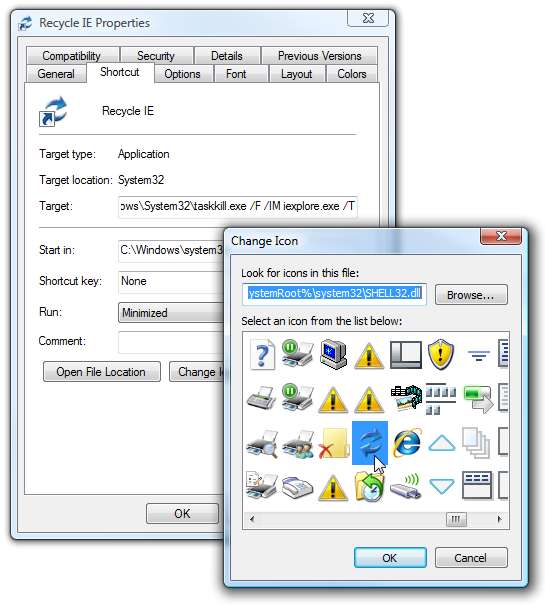
На даний момент у вас є піктограма, яка повністю знищить усі запущені вікна Internet Explorer. Ви навіть могли призначити комбінацію клавіш швидкого доступу ...

Тепер, коли ви вивчили цю техніку, ви можете використовувати її і для всіляких інших корисних речей.







